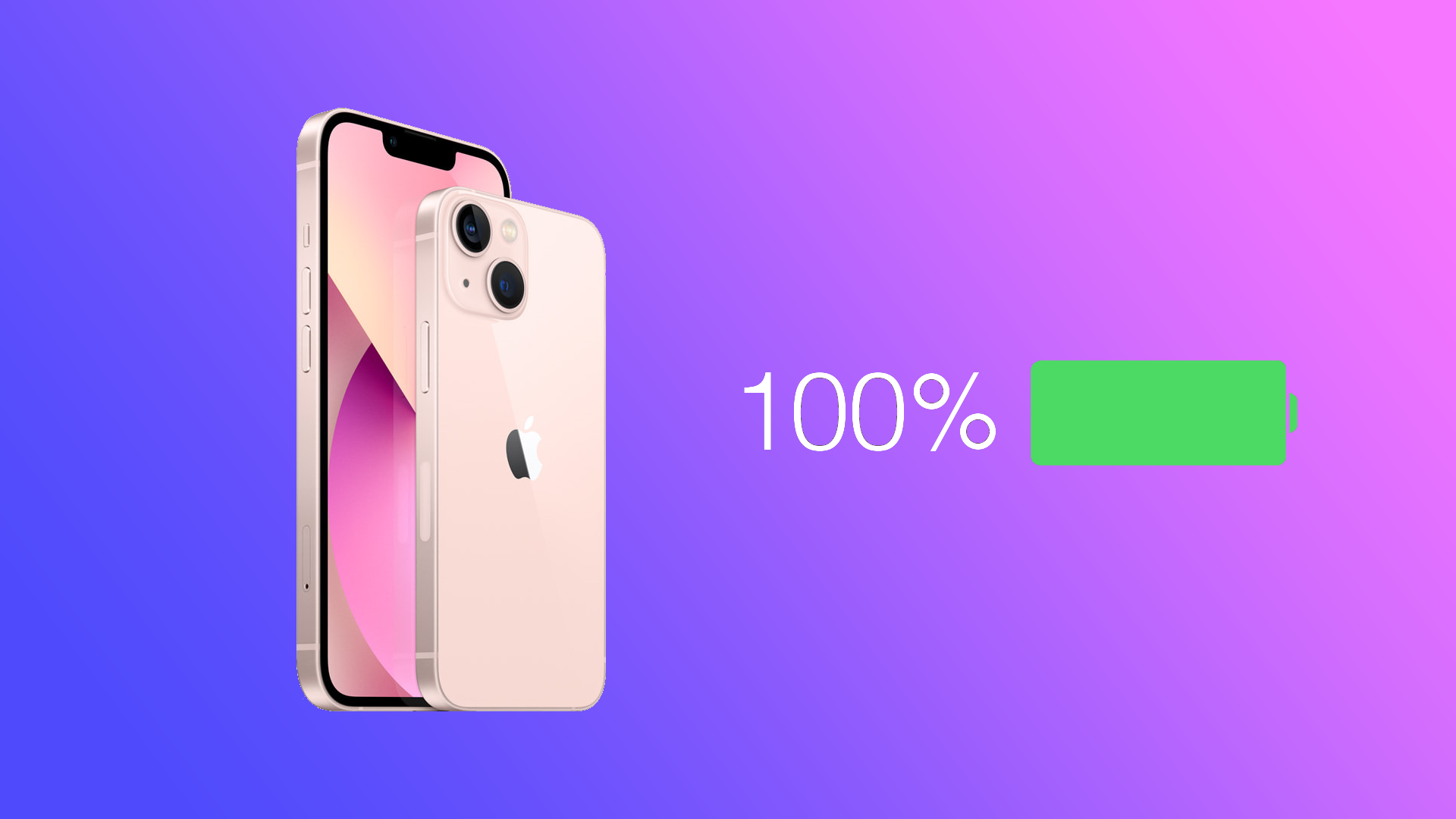Apple’ın pil yüzdesi seçeneği ile ilgili geçmişi uzun süredir devam ediyor. Şirket bir çıkarıyor bir geri ekliyordu. Neyse ki, iPhone’unuzda iOS 16 varsa artık pil yüzdesini açabilirsiniz.
Bu tür bilgileri bilmek, birçok kullanıcı için iPhone’larının sağlığını ve kullanımını izlemek için çok önemlidir. Bazen ne kadar şarj kaldığını varsayılan durum çubuğundan anlayamazsınız. Ve pil yüzdesi değeri, güç tasarrufu yapmak için güç tüketen uygulamaları veya Bluetooth ya da Wi-Fi gibi özellikleri ne zaman kapatmanız gerektiği konusunda daha fazla fikir verir.
Şimdi bu özelliğin nasıl etkinleştirileceğine daha yakından bakalım.
iPhone’da pil yüzdesi nasıl etkinleştirilir
Eğer iPhone’unuzda pil yüzdesini göstermek istiyorsanız, aşağıdaki adımları takip edebilirsiniz:
- Ayarlar uygulamasını açın ve Pil’e gidin.
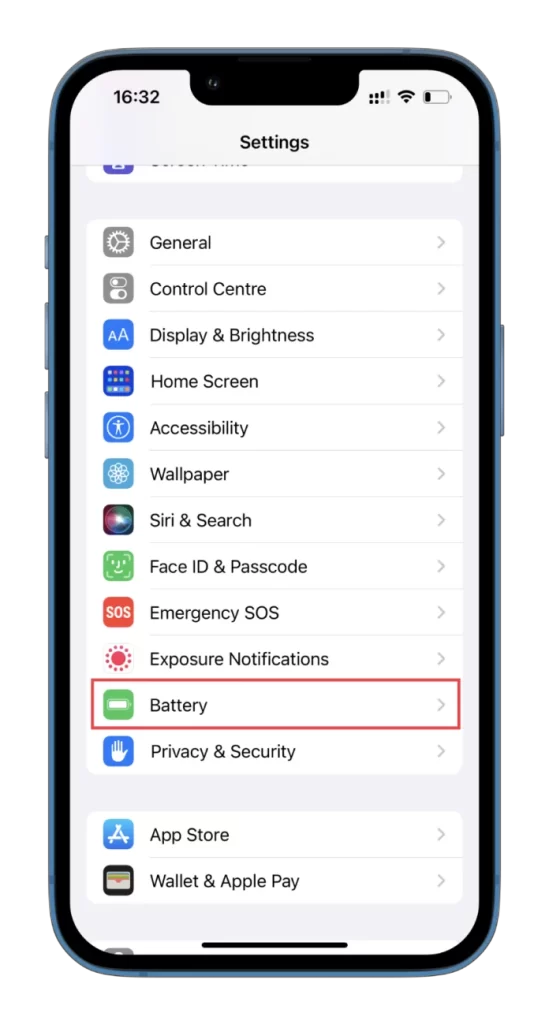
- Ardından Pil Yüzdesi özelliğini etkinleştirin.
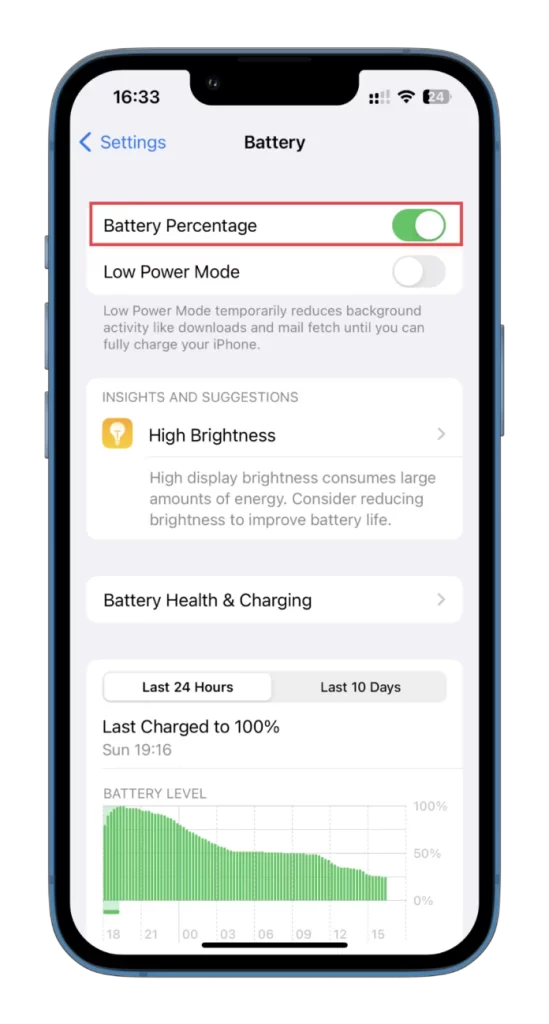
Artık pil yüzdesini açtığınıza göre, iPhone ekranınızın sağ üst köşesindeki pil simgesinin yanında yüzdeyi göreceksiniz. Pil menüsünde hangi uygulamaların en fazla gücü kullandığını da görebilirsiniz. Bu, hangi uygulamaların kapatılacağı veya kaldırılacağı konusunda daha bilinçli kararlar vermenize yardımcı olabilir.
Ayrıca, iPhone’unuzda pil yüzdesi özelliğini etkinleştirmek istemiyorsanız, Denetim Merkezi’ni açmak için sağ köşeden aşağı kaydırabilirsiniz. Burada yüzde değerini de görebilirsiniz.
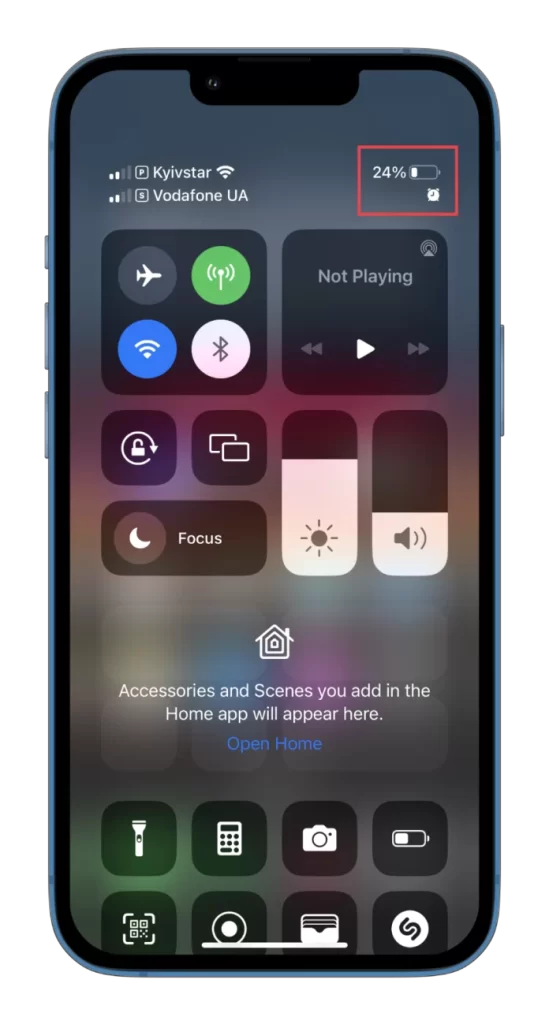
Gerçek şu ki, bu özellik açıkken şarjı boşa harcıyor. Bu yüzden birçok kişi güç tasarrufu yapmak için bu özelliği açmıyor.
iPhone’unuzun Ana ve Kilit ekranlarına Piller widget’ı nasıl eklenir?
Yeni iOS 16 özellikleri ile Kilit ve Ana ekranlara widget ekleyebilirsiniz. İşte Piller widget’ını nasıl ekleyebileceğiniz.
Kilit ekranı
iPhone’unuzun Kilit ekranına Piller widget’ını eklemek için aşağıdaki adımları izleyin:
- Özelleştirme ekranı görünene kadar Kilit ekranı arka planına dokunun ve basılı tutun.
- Ardından gerekli ekranı seçin ve Özelleştir öğesine dokunun.
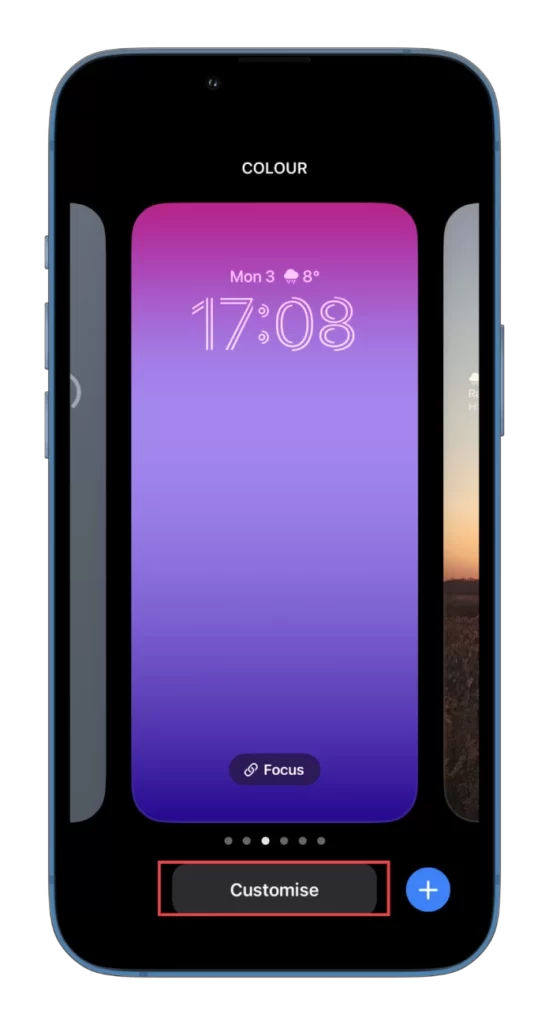
- Bundan sonra, Kilit Ekranı öğesine dokunun.
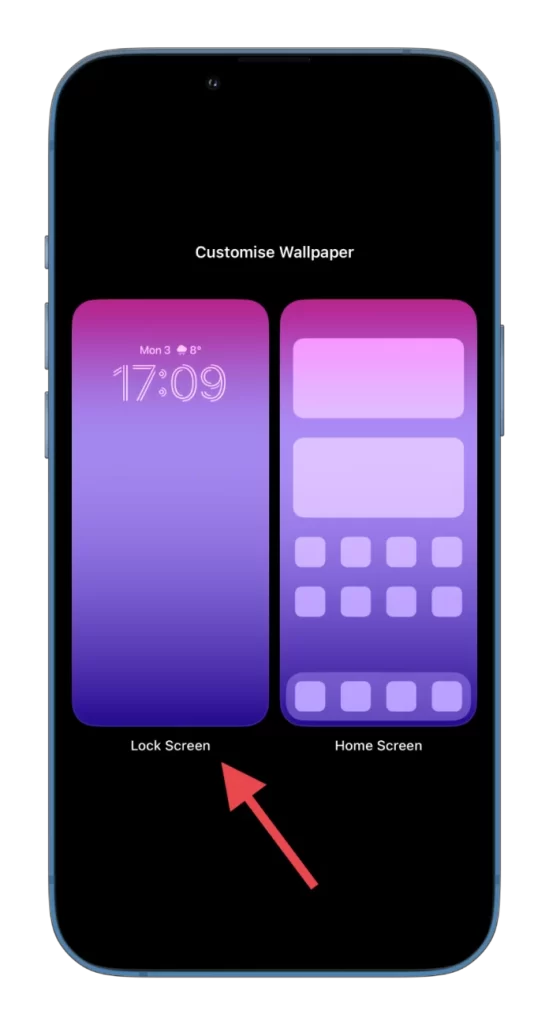
- Widget Ekle öğesine dokunun.
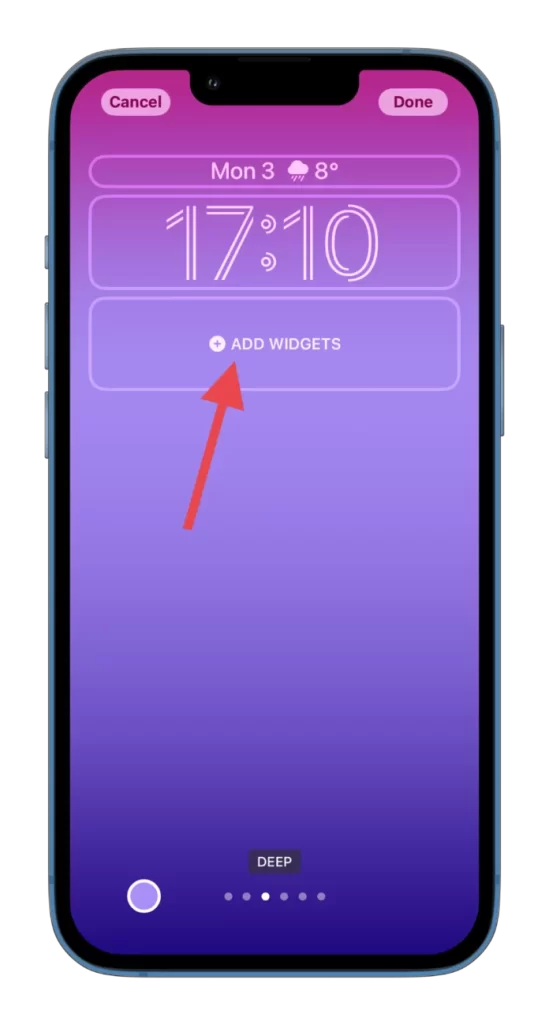
- Aşağı kaydırın ve Batteries (Piller) öğesini seçin.
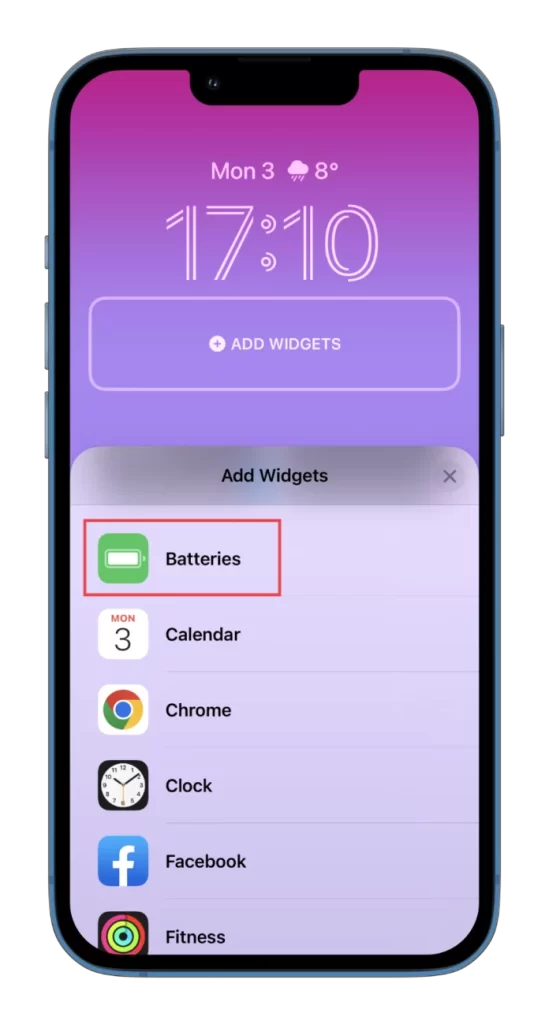
- Son olarak, pil yüzdesinin bulunduğu widget’a dokunun.
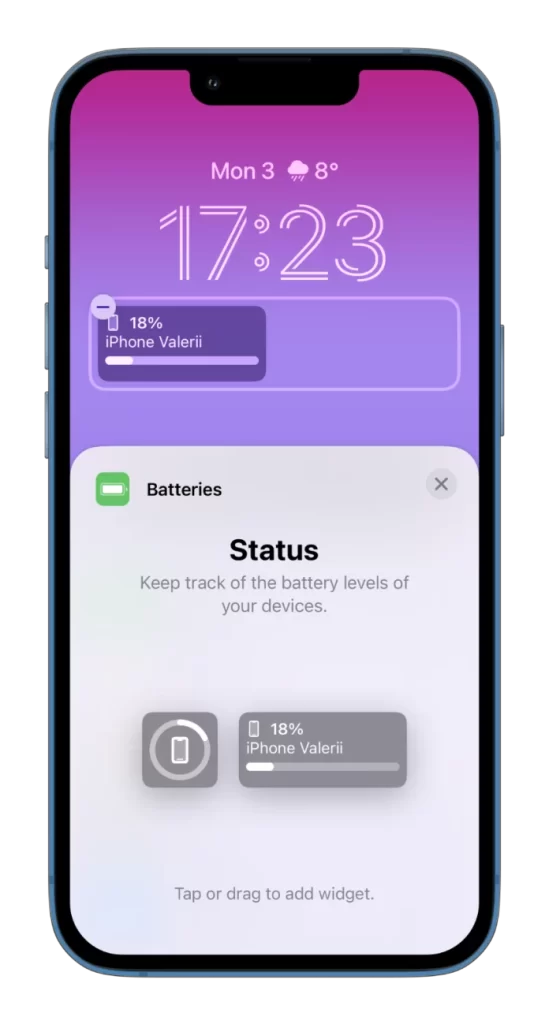
Şimdi iPhone’unuzun Kilit ekranında pil yüzdesini görmelisiniz.
Ana ekran
iPhone’unuzun Ana ekranına Piller widget’ını eklemek için aşağıdaki talimatları izleyin:
- Uygulama simgeleri sallanana kadar Ana ekran arka planına dokunun ve basılı tutun.
- Ardından, ekranın sol üst köşesindeki + simgesine dokunun.
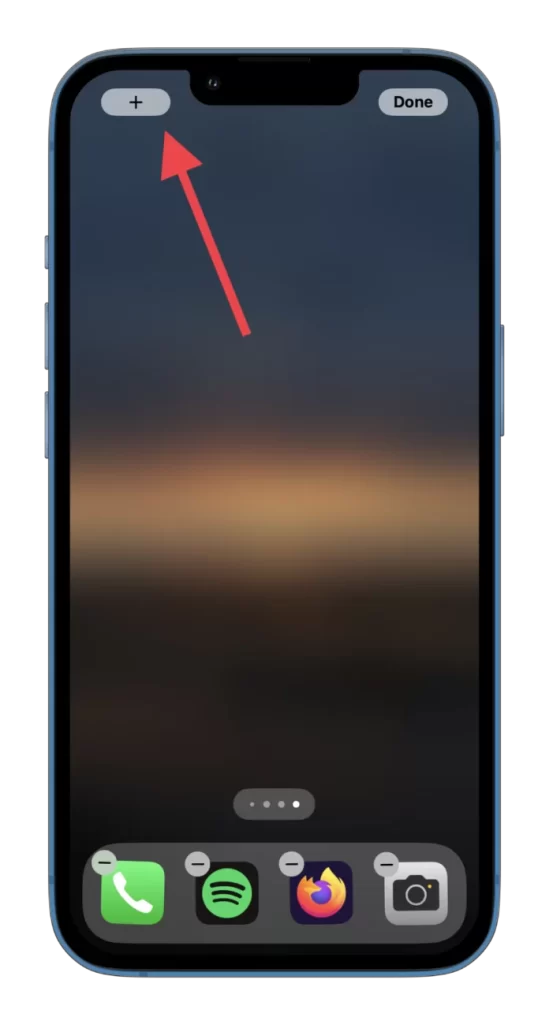
- Aşağı kaydırın ve Batteries (Piller) öğesini seçin.
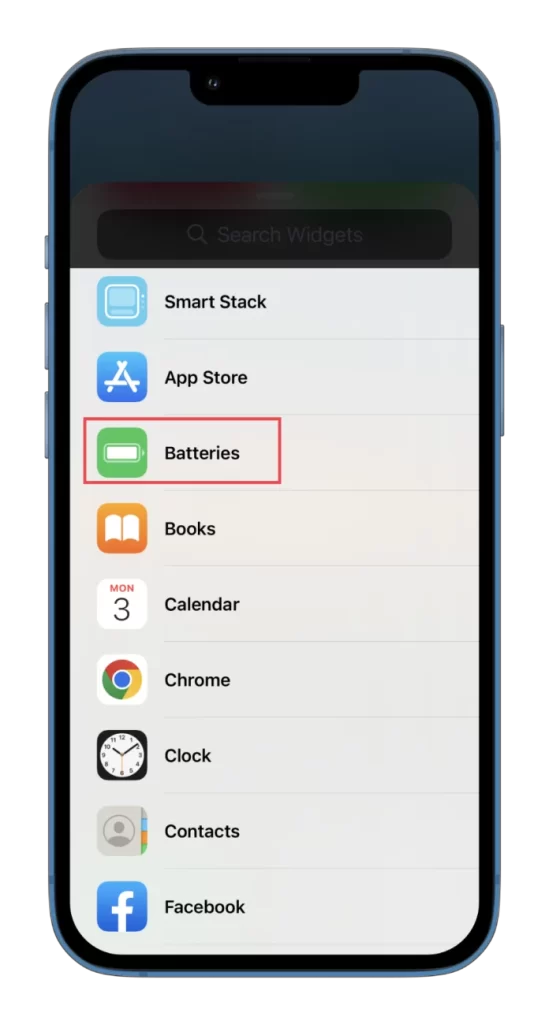
- Bundan sonra, kullanmak istediğiniz widget’ı seçin ve Widget Ekle öğesine dokunun.
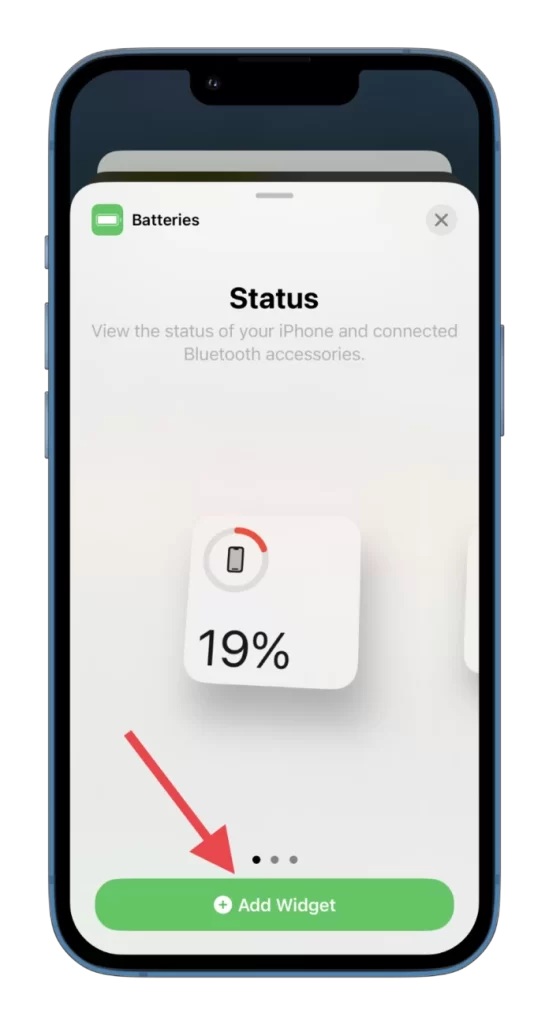
- Son olarak, Ana ekranınızda görünmelidir.
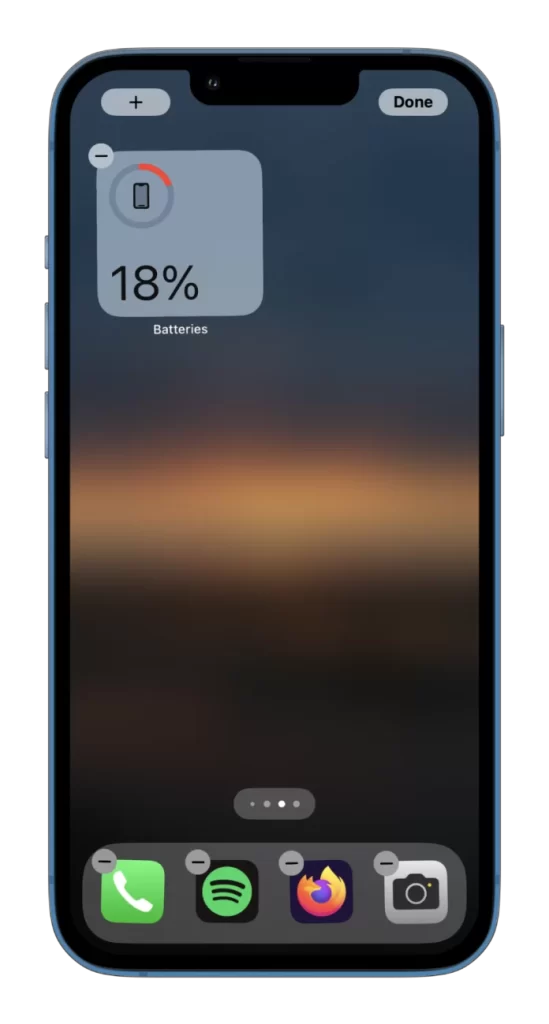
Uygun bulduğunuz herhangi bir yere yerleştirebilirsiniz. Bu widget’ı kaldırmak için dokunup basılı tutun ve eksi “-” simgesine dokunun. Bundan sonra, silme işlemini onaylayın.
iPhone’da pil tasarrufu nasıl yapılır
Bir iPhone’da pil ömründen tasarruf etmenin birkaç yolu vardır:
- Ekran parlaklığını azaltın: Ekran parlaklığını düşürmek pil ömrünü önemli ölçüde uzatabilir. Bunu, Kontrol Merkezi’ne erişmek için ekranın altından yukarı kaydırarak ve ardından parlaklık kaydırıcısını sola kaydırarak yapabilirsiniz.
- Arka Plan Uygulama Yenileme özelliğini kapatın: Bu özellik, uygulamaların siz onları kullanmadığınızda bile arka planda içeriklerini yenilemelerine olanak tanır ve bu da pil ömrünü çok fazla tüketebilir. Bu özelliği kapatmak için:
- Ayarlar’ı açın ve Genel’e gidin.
- Arka Plan Uygulama Yenileme’yi seçin ve ardından özelliği kapatın.
- Konum Servislerini Devre Dışı Bırakın: GPS ve konum hizmetleri de çok fazla pil ömrü tüketebilir. Konum hizmetlerini devre dışı bırakmak için:
- Ayarlar’ı açın ve Gizlilik ve Güvenlik’e gidin.
- Ardından Konum Servisleri’ni seçin ve özelliği kapatın.
- Düşük Güç Modunu açın: Bu mod, otomatik indirme ve e-posta alma gibi belirli özellikleri devre dışı bırakarak cihazın gücünü azaltır. Açmak için:
- Ayarlar’ı açın ve Pil’e gidin.
- Düşük Güç Modunu Etkinleştir.
- Kullanılmayan uygulamaları kapatın: O anda kullanmadığınız uygulamaları kapatmak pil ömründen tasarruf etmenize yardımcı olabilir.
Bu ipuçlarını takip ederek iPhone’unuzun pil ömrünü önemli ölçüde uzatabilirsiniz.